Immer wieder kann es mal passieren, das ein aufgenommenes Video in AutoStakkert oder anderen Bild- Videobearbeitungsprogrammen nicht geladen werden kann.
Hierfür zeige ich euch einmal wie man ein Avi repariert, indem man es neu abspeichert mithilfe von VirtualDub.
So sieht eine typische Fehlermeldung in Autostakkert aus, wenn man ein defektes Avi laden will. Bzw ein Avi, welches falsche Daten im Header enthält und das Programm Fehler darin erkennt und quasi mit dem Video nichts anzufangen weiß.
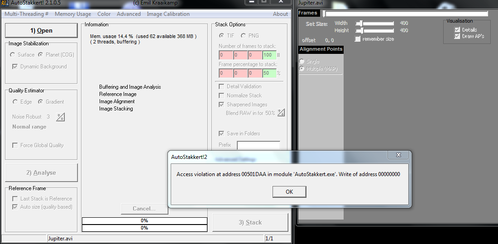
meist gefolgt von dieser Fehlermeldung
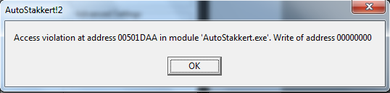
installiert Euch VirtualDub und nach dem starten klickt Ihr auf File -> Open video file
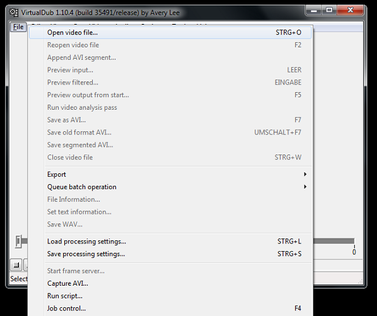
navigiert Euch zum defekten Avi File, markiert es und klickt auf Öffnen
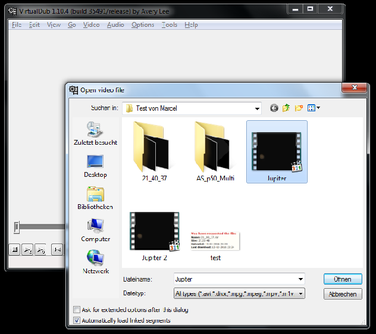
Kontrolliert einmal bitte, das auch kein Codec verwendet wird, es soll 1 zu 1 gespeichert werden. Jegliche Verwendung eines Codec verschlechtert das Grundmaterial welches wir für die Bearbeitung verwenden wollen.
Klickt hierfür nach dem laden des Video auf den oberen Menüpunkt Video, dort sollte man auch die Einstellung Full Processing Mode aktiviert lassen.
In dem aufgeklappten Menü klicken wir auf Compression.
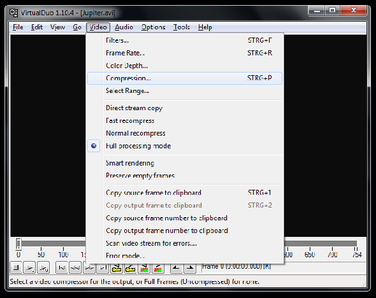
Hier könnt Ihr sehen mit welchem Codec man arbeitet, dort sollte für unseren Falle der oberste Eintrag markiert sein, Uncompressed RGB / YCbCr.
Falls nicht, diesen markieren und dann auf Ok klicken.
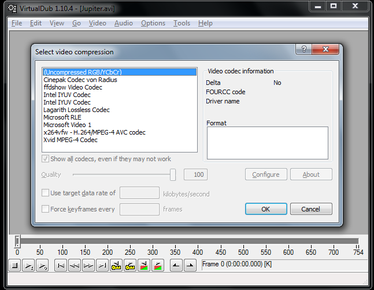
Nun speichern wir das Video, indem wir oben auf File -> Save as Avi klicken
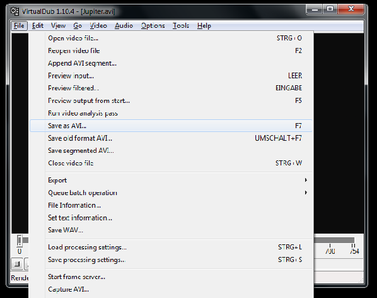
Jetzt noch den passenden Ort wählen für das Video
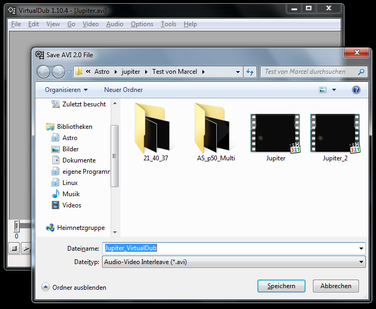
Zum testen starten wir AutoStakkert und klicken dabei oben links auf Open.
Und wie man auf den zweiten Fenster sehen kann, hat er unseren Jupiter erfolgreich geladen.
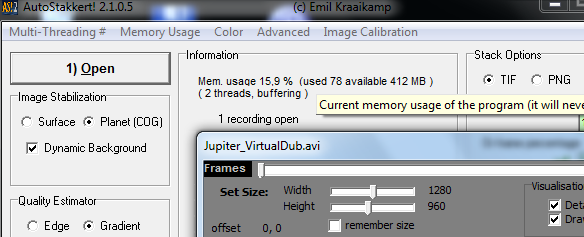
Ich hoffe, das es den einen oder anderen gefällt und geholfen hat.
Den es gibt nichts schlimmeres, als wenn man Stunden in der Nacht draussen war und dann kann man nichts mehr anfangen mit dem Material.
Also, bevor Ihr löscht, einfach mal testen ob nicht doch die Daten so zu retten bzw reparieren sind.
 In einer weit entfernten
Galaxies ...
In einer weit entfernten
Galaxies ...